워드프레스 웹사이트에서 메일 송수신
워드프레스 테마를 사용하다보면, 웹사이트 접속자가 홈페이지 관리자에게 메일을 보내는 항목이 있는데요
테마의 페이지에는 있지만, 정작 기능이 정상적으로 설정 및 활성화 되지 않아서 무용지물인 경우가 많습니다.
저도 처음에는 설정 방법을 모르기도 하고, 그닥 필요도 없어서 그냥 삭제했었는데요.
이번에 필요하게 되어서, 메일 발송 설정 방법을 공유 합니다.
이 메일 방법은 웹사이트에 접속한 유저가 관리자에게 이메일 주소를 보내는 방법입니다.
메일폼을 구성하는 방법에 따라서 단순 이메일 이외에 메시지도 보낼 수 있지만,
이번편은 단순히 유저의 이름과 메일만 보내는 방법만 포스트 합니다.

워드프레스 이메일 발송 / WordPress SMTP를 구성하는 방법
WordPress SMTP 플러그인 설치
진행하기 전에 먼저 WordPress SMTP 플러그인을 설치하고 활성화해야합니다 .

호스팅어 메일 설정
호스팅어에 접속 후 상단에 있는 이메일탭으로 이동합니다.
생성 된 도메인 및 하위 도메인의 메일 관리자로 들어갑니다.
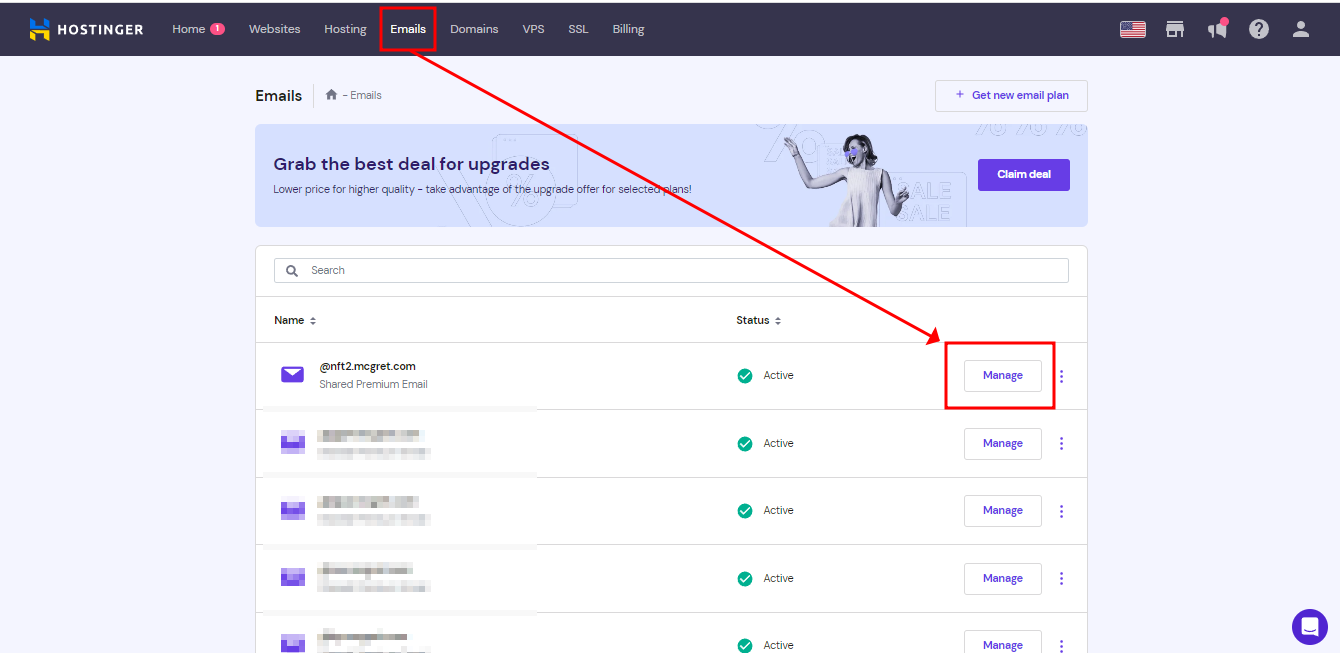
그리고 이메일 계정 만들기로 들어갑니다.

SMTP 주소와 포트는 여기에서 확인 할 수 있습니다.

WP Mail SMTP 플러그인 설정
플러그인 설정에 들어가서 페이지를 아래로 내려가다 보면, Feom Email(보내는 메일)이 있습니다.
이 항목에 아까 호스팅어에서 만든 이메일 주소를 입력합니다. 아래에 보내는 사람 이름은 중요한게 아니니,
마음에 드는 이름을 정해서 입력합니다.

좀 더 내려가서 메일러를 선택합니다.
호스팅어메일은 아래 처럼 기타메일을 선택해주시면 됩니다.

더 내려가서 smtp host에 "smtp.hostinger.com"를 입력합니다.
그리고 ssl을 선택해주세요
포트에는 465를 입력합니다.

계속 내려가면 smtp 메일이름과 패스워드를 입력하는 값이 있습니다.
이전에 호스팅어 메일탭에서 만든 이메일 주소를 입력합니다. @0000.com 까지 모두 입력합니다.
이메일 생성에서 만든 패스워드를 입력하고 설정을 저장하고 완료합니다.

워드프레스 페이지에서 설정
메일 보내기 섹션 항목이 있는 페이지로 이동합니다.
섹션 항목에서 이메일 탭을 눌려봅니다.
받는 사람 메일을 넣어줍니다. (관리자 이메일)
아래의 제목과 내용은 적절히 넣어주세요.
그리고 보내는 사람 이메일은 호스팅어에서 만든 이메일값을 넣어줍니다.
보내는 사람 이름도 적당히 입력합니다.

최종 테스트
웹사이트에서 이름과 메일주소를 입력하고 보내어 봅니다.
아래에 성공 텍스트가 나타나면 일단 성공했다고 보시면 됩니다.

마무리
메일을 확인해보니, 스팸 메일함에 있었습니다. 조금 아쉽긴 하지만, 여기서 마무리해야 될 것 같습니다.
감사합니다.
'워드프레스' 카테고리의 다른 글
| 워드프레스에서 맞춤형 스크롤 박스 만들기 (2) | 2024.01.05 |
|---|---|
| 워드프레스 Icon Class 아이콘 클래스 찾아서 넣기 (플러그인 없음) (0) | 2023.04.12 |
| 워드프레스 뷰튜브 만들기 8편(하단 바닥 정보링크, 랜딩페이지 영상 재생 중지) (0) | 2023.03.14 |
| 워드프레스 뷰튜브 만들기 7편(동영상업로드,광고등록) 나만의 유튜브공간 (0) | 2023.03.13 |
| 워드프레스 뷰튜브 만들기 6편(초기설정5)쿠팡광고배너 넣기 (0) | 2023.03.12 |